Le lecteur multimédia VLC est un véritable couteau suisse des médias, non-seulement il peut peut lire tous les formats de médias et même des formats étranges mais il permet aussi de convertir un format en un autre, il permet aussi de filmer son écran de PC.Nous avons tous envie d’enregistrer notre écran pour réaliser des tutoriels vidéo ou diverses autres raisons. La plus part des applications qui permettent de filmer l’écran de son Android sont gratuits mais sur Ordinateur, presque tous les meilleurs logiciels pour filmer son écran sont payants, heureusement que VLC Media Player ne l’est pas. Voici donc un tutoriel sur comment filmer l’écran de son PC avec le lecteur multimédia gratuit qui est VLC.
Avant de nous lancer dans la capture vidéo avec VLC, assurez-vous d’avoir téléchargé et installé la dernière version de VLC.
Comment Utiliser VLC Media Player pour Enregistrer son Ecran sur Ordinateur
Etape 1 : Ouvrir Le lecteur Multimédia VLC.

Etape 2 : Dans le menu « Vue », sélectionner « Contrôles avancés».
Etape 3 : Dans le menu « Media » cliquer sur « Ouvrir un périphérique de capture ».
Etape 4 : Sur mode de capture, sélectionner « Bureau » et sur « Débit d’images de capture », mètre « 30,00 ips » et ensuite cliquer sur « Lire ».

Etape 5 : Cliquer sur le bouton d’enregistrement pour lancer la capture.

Etape 6 : Lorsque vous terminez la capture, cliquer sur STOP, la vidéo enregistrée se trouvera dans « Vidéos ».
Note :
- Pour réduire ou augmenter la qualité de la vidéo, modifier le « Débit d’images de capture ».
- VLC n’enregistre que la vidéo, pas de son. Vous pouvez soit jouer une chanson en arrière-plan, à l’étape 4, cliquer sur « Afficher plus d’options » et sélectionner « jouer en synchronisation avec un autre media ».
Si vous avez des questions, n’hésitez pas de les poser dans les commentaires.

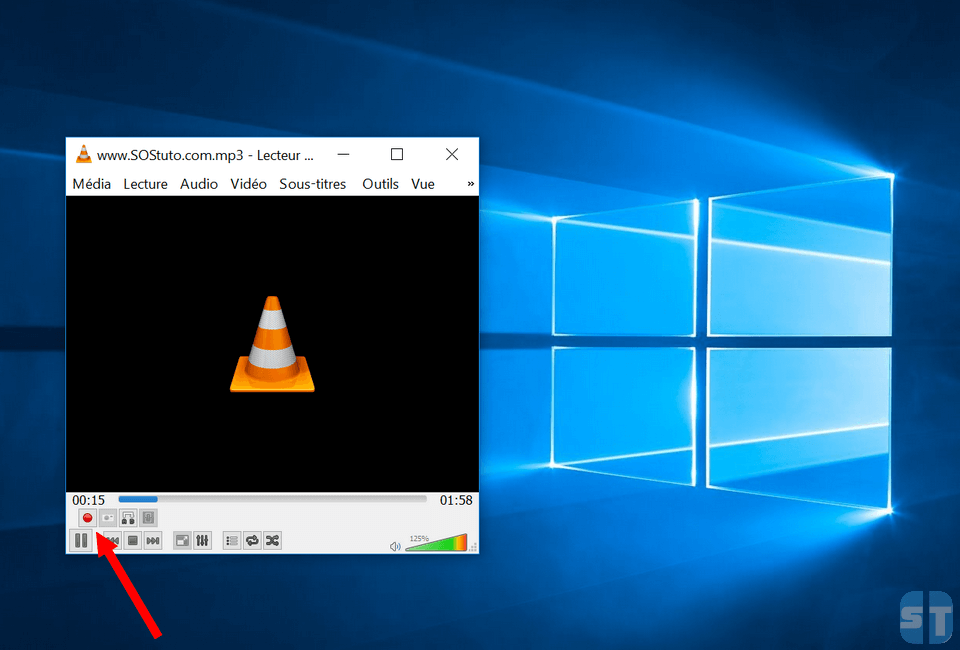
Bonjour et merci à Smachizo
J’ai toujours cherché un outils pour faire la capture de mon écran, j’ai téléchargé camtasia, mais ça ne s’installe pas sur mon pc, voilà que j’avais vlc dépuis et je ne savais pas. Merci encore
bonjour et merci Smachizo
super sympa ces astuce et très pratique
j’ai 2 petites questions sur vlc concernant l enregistrement du bureau
comment fais tu pour avoir les 4 boutons au dessus de pause (notamment le bouton enregistrer) j’ai cherché et n’ai pas trouvé et peur de tout bidouiller lol.
Et ou savoir ou est enregistré la video, ou on modifie le chemin d’acces?
Merci par avance
1. Pour avoir les 4 boutons, Tu va dans « Vue » puis tu clique sur « Contrôle avancés’.
2. le vidéo enregistrée est stocké dans « Vidéos » sous un nom commençant par « vlc-record… ».
bonjour!
je passe souvent par ici mais sans laisser de commentaires.
aujourd’hui je laisse ce mot pour tout conclure, si vous êtes une équipe vous êtes tout simplement génial… bravo, courage et …
suis pleinement satisfait chaque fois je visite ce site,
mais actuellement j’ai besoin d’avoir driver genius avec son crack, la dernière version.
merci ! et vraiment vous êtes top
Merci beaucoup Marvin, je vous conseille plutôt Driver Booster, C’est le meilleur logiciel actuellement pour mettre à jour vos pilotes.
Infos très sympas, merci.
Je vais tester au plus vite pour réaliser des tutoriels. Au revoir
Je vous en prie Serge.
Bonjour,
Comment enregistrer aussi le mouvement de la souris? J’ai réalisé avec VLC une vidéo pour capturer mon écran d’ordinateur en me basant sur votre tutoriel. Le rendu est bien mais je ne vois pas le mouvement de souris dans la vidéo.
Malheureusement VLC ne capture pas le mouvement de la souris.
Bonsoir merci pour ce tuto je l’ai déjà utilisé plusieurs fois. actuellement j’utilise action
merci ingenieur pour votre connaissance que vous nous partagez .